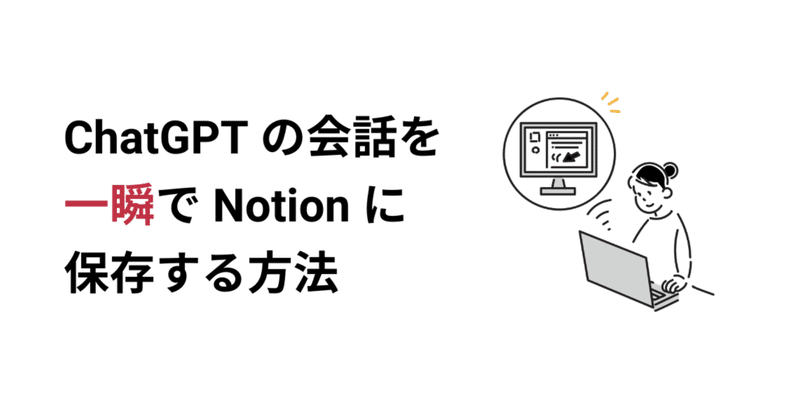
ChatGPTの会話を一瞬でNotionに保存する方法
ここ最近、ニュースを見ればかならず聞こえてくる「ChatGPT」という言葉。みなさんは使いこなしていますか?
わたしは、調べものをしたいとき、要約を書きたいとき、翻訳をしたいとき、「これってどうやるんだっけ?」というときは、迷わずChatGPTさんに聞いています。ちょっと前まではGoogle先生とか言ってたのに、それがあっという間にChatGPTさんに置き換わってしまいました。
ただ、良い回答が得られても、あとで使おうと思った時に探すのがちょっと面倒なんですよね…。回答結果をきれいに分類して、それをいつでも見返せるようにしたいと思ってました。
そんなとき教えてもらったのが「ChatGPT to Notion」という拡張機能。これをブラウザに入れると、ワンクリックでNotionのデータベースにChatGPTの会話をタグ付けして保存することができます。便利!
「ChatGPT to Notion」拡張機能を使う前には、Notionのデータベースの準備が必要です。今回は、この拡張機能のインストールや使い方についてご紹介します。
1. Notionの準備
ChatGPTの会話を保存するのデータベースを準備します。保存するには Name ・ Tags ・URL の3つのカラムが必要です。
新規データベースを作ると、最初から Name と Tags のカラムが出来ているので、追加で「URL」のカラムを作ります。
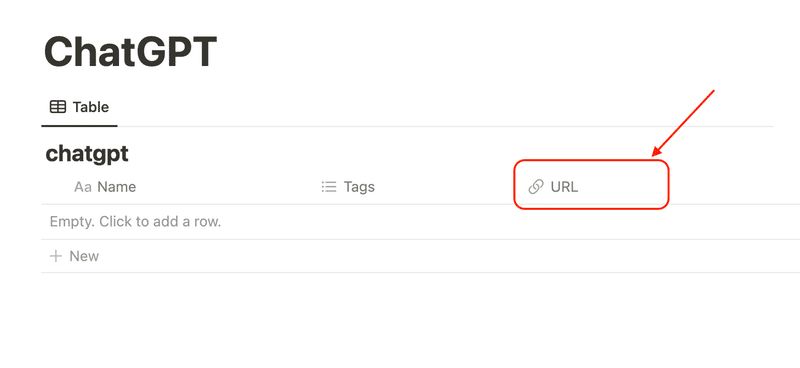
Tagsには予め分類したいタグを設定しておきます。自分は英語やweb3のことを聞くことが多いので、試しにこんなタグを作っておきました。
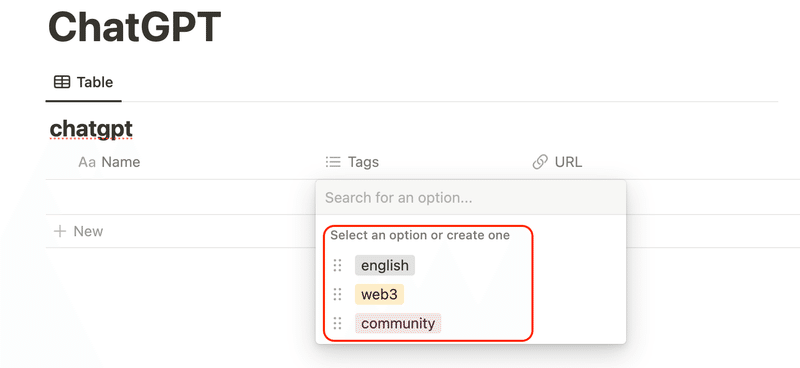
2. 「ChatGPT to Notion」のインストールと設定
Chromeウェブストアで「ChatGPT to Notion」(コチラ)を追加し、ChatGPTのアクセスを許可するNotionを選びます。
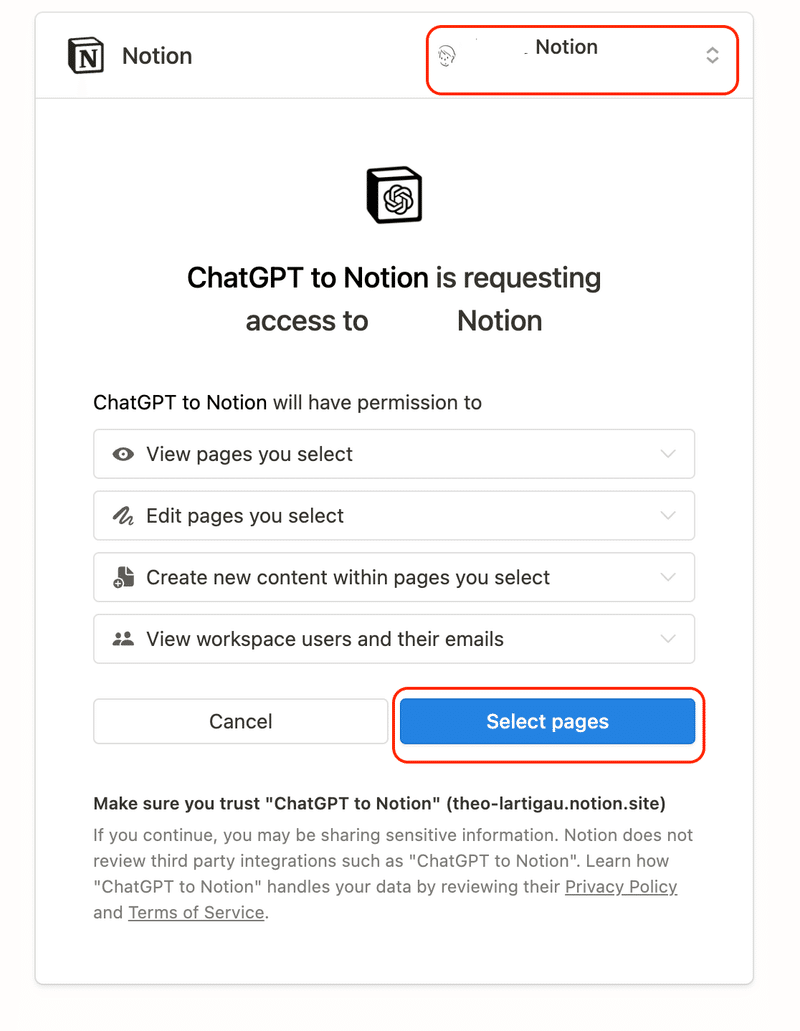
つぎに、ページ(1で作ったデータベースが保存されているページ)を選び、「Allow access」をクリックし、インストールします。
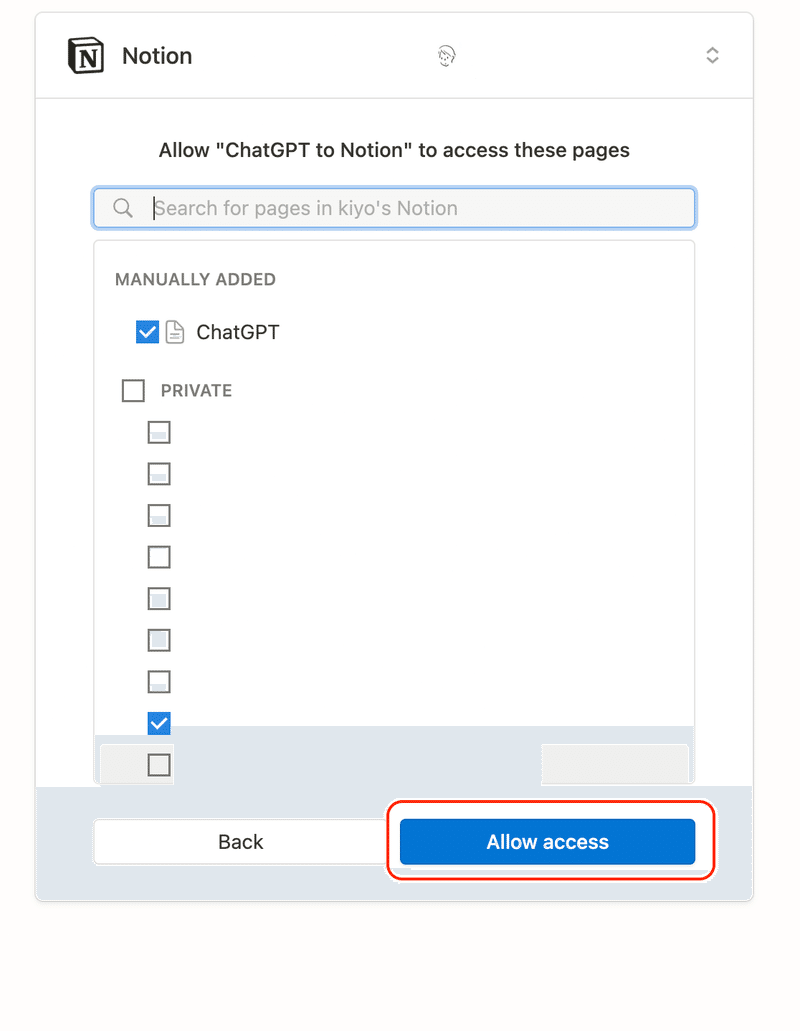
インストールできたら、右上の拡張機能の管理から、「ChatGPT to Notion」を開きデータベースの設定をします。
拡張機能のマークをクリックし、自動的に表示された候補一覧から、1で作ったデータベースを選びます。これで設定は終了です!
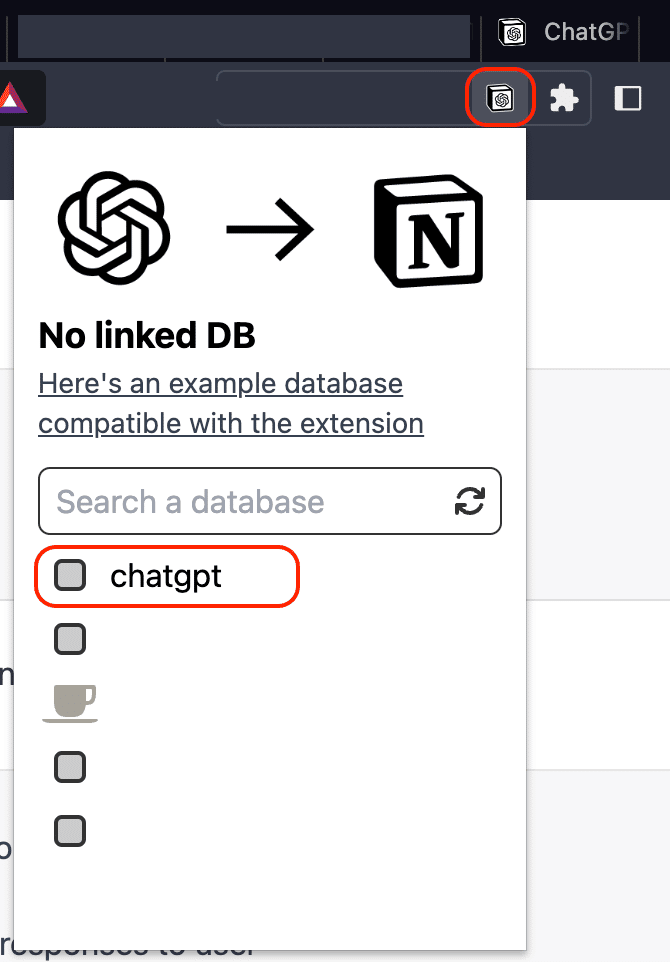
3. テスト
それでは、実際に保存してみましょう。使い方は超簡単!
拡張機能がインストールされていれば、ChatGPTの画面にピン留めマークが表示されているはずなので、それをクリックしてタグを選ぶだけ。
これでもうNotionのデータベースにChatGPTの会話が保存されるます。
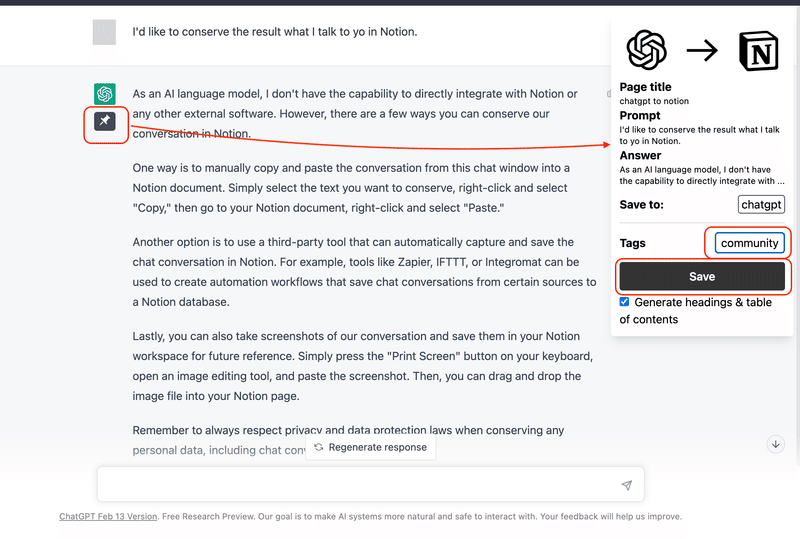
Notionのデータベースを見ると…、ピン留めをクリックした会話が保存されていました!選んだTagも追加されていますね。
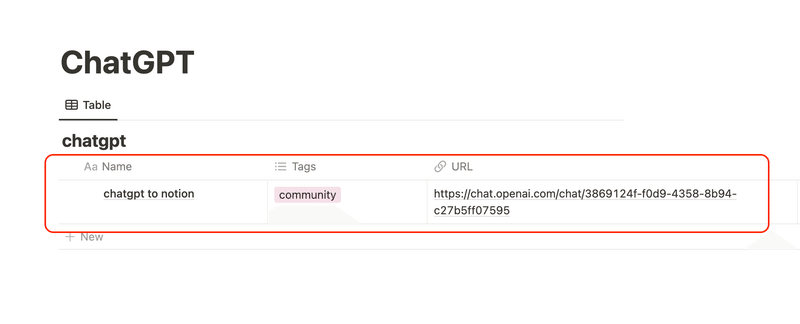
保存された会話の内容をみたいときは、データベースの中身を開くと、表示されますよ。
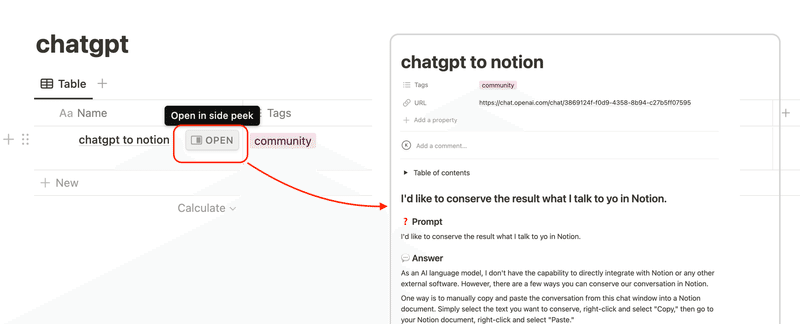
エラーが起きたときは…
こんなに簡単な拡張機能ですが、たまに「failed」と表示され、保存されないときがあります。
そんなときは会話ごとの保存ではなく、右上の拡張機能のマークから「Save full chat」をクリックすると、うまくいくときがあります。ぜひ試してみてくださいね!
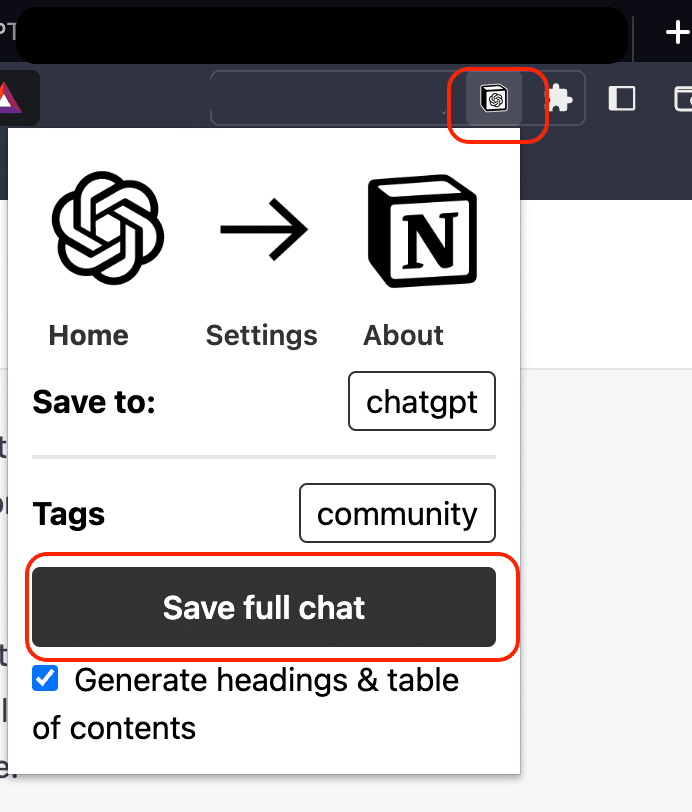
まとめ
さて、今回はChatGPTの会話を簡単にNotionに保存する方法をご紹介しました。Notion自体にもAI機能がつきましたが、無料プランだと20回しか使えないんですよね…。ほかにもさまざまな便利な拡張機能があると思うので、ぜひそれらを活用して、ChatGPTとNotionをうまく取り入れていきましょう〜!
この記事が気に入ったらサポートをしてみませんか?
